Panoramica della Home di Gaveira
Nabirio Gaveira è il Software Gestionale progettato per essere il più Semplice ed Intuitivo possibile:
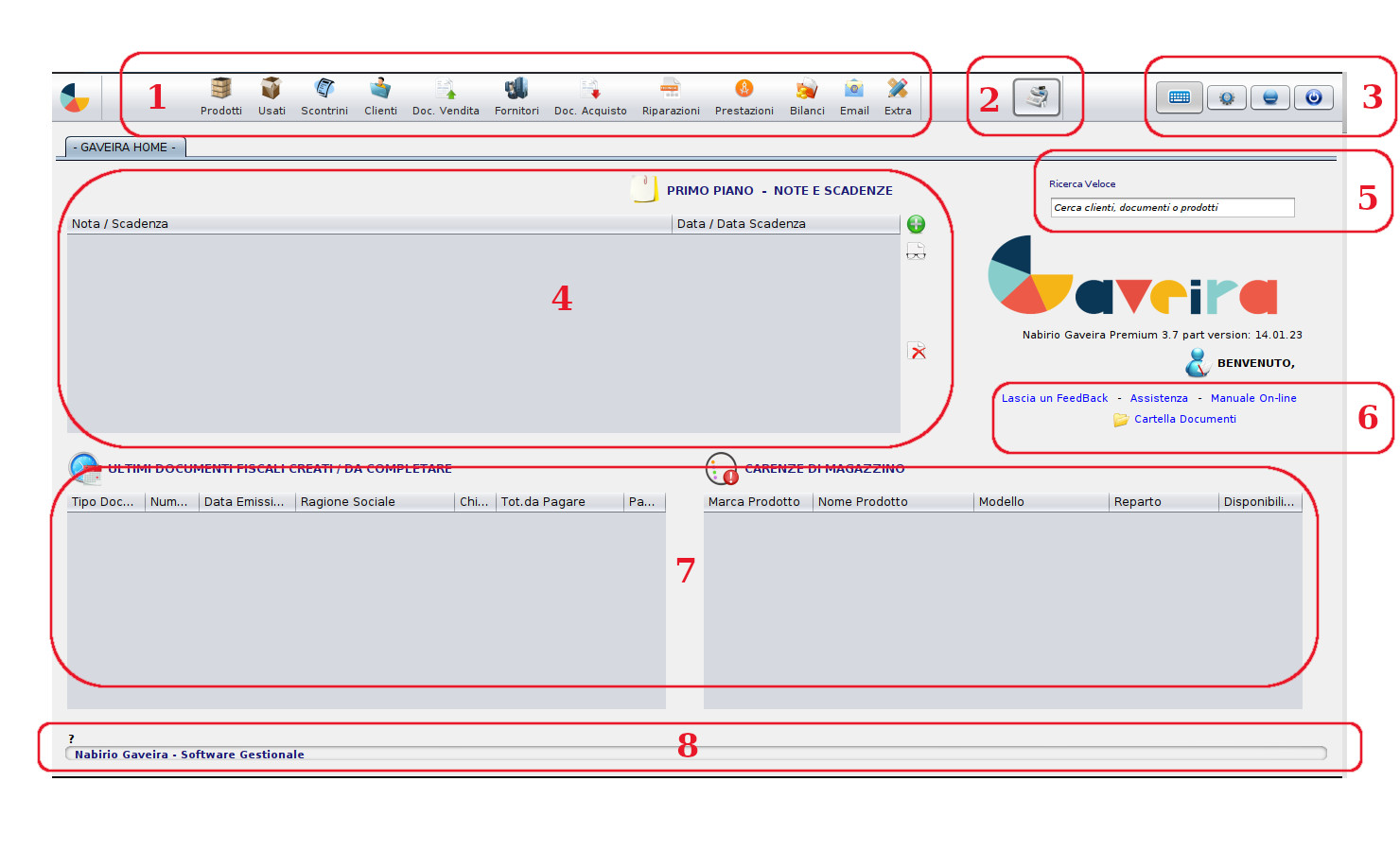
- Barra Menu Principale – facendo clic sui vari pulsanti è possibile raggiungere facilmente tute le funzionalità dei vari moduli – è possibile personalizzare i pulsanti visualizzati per ogni utente in Impostazioni/Utenti
- Pulsanti Aggiuntivi Diretti – nell’allestimento in figura è presente il pulsante per avviare la maschera di Vendita al Banco
- Barra Impostazioni – tastiera touch screen a video, Impostazioni, Riduci ad Icona, Chiudi/Disconnetti/Cambia Utente
- Box Primo Piano Note e Scadenze – è possibile memorizzare manualmente note generiche, vengono inoltre memorizzate automaticamente le note sui documenti da pagare / in attesa di pagamento ed i messaggi del sistema
- Barra di Ricerca Veloce – utilizzabile per cercare velocemente qualsiasi entità nel gestionale: prodotti, clienti, riparazioni e così via (ad esempio scansionando un barcode viene aperta la scheda prodotto o riparazione)
- Area Accesso veloce ai Servizi – apre le pagine dell’assistenza, il manuale on line, permette di aprire in un clic la cartella dove vengono salvati i documenti generati dal sistema
- Box Utente – personalizzabili per ogni utente da Impostazioni/Utenti, riportano all’attenzione dell’operatore informazioni quali prodotti in sottoscorta, documenti fiscali da completare, ultimi clienti, riparazioni e così via
- Barra Tooltip – presente in ogni finestra del sistema, offre suggerimenti all’utilizzo in tempo reale: passando con il mouse sopra i vari componenti grafici ne viene riportata la descrizione nella barra tooltip
Funzionalità Box Home
Facendo clic sull’icona o sul titolo di ogni Box è possibile accedere alle funzionalità offerte:
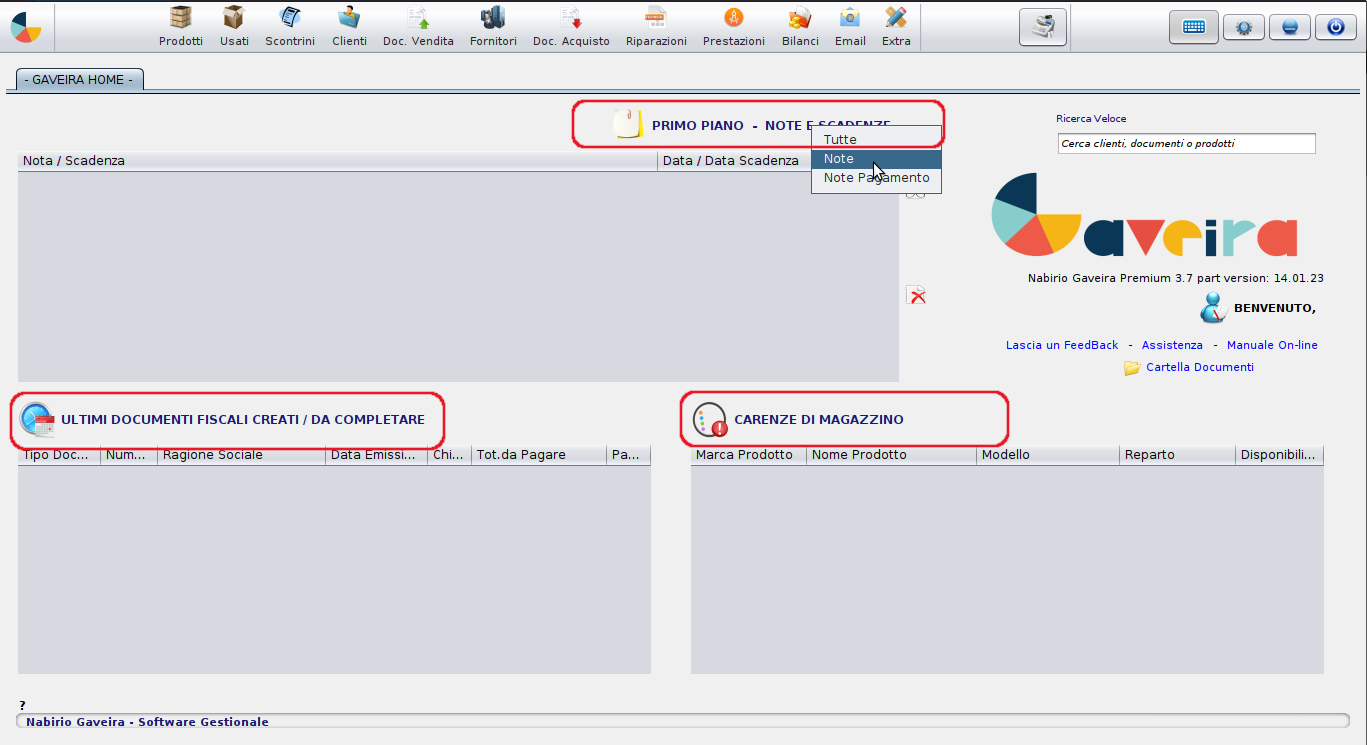
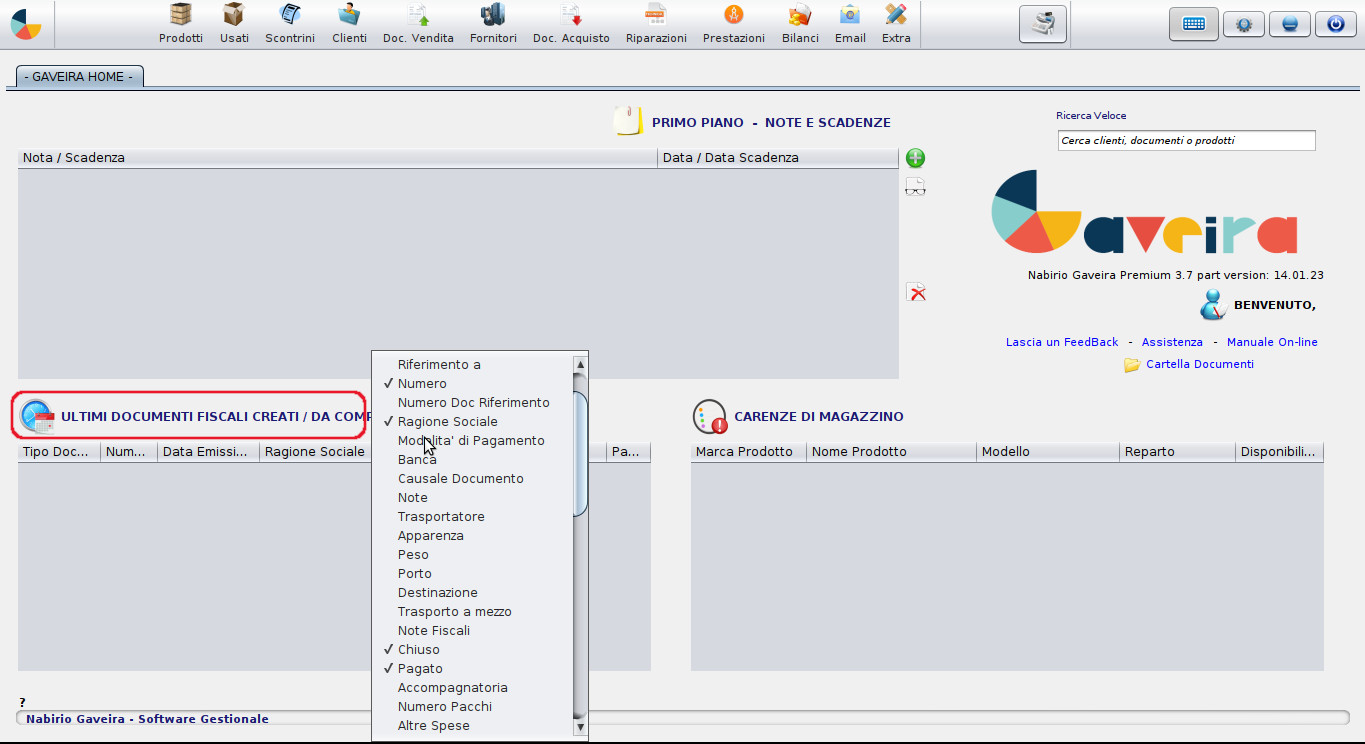
Apertura / Chiusura Box nelle Schede
Le varie schede (Prodotto, Cliente, Documento Fiscale, e così via) sono suddivise in aree/box: è possibile chiudere i box contenenti campi che solitamente non vengono utilizzati per rendere meno pesante la consultazione delle schede.
Lo stato del box (Aperto/Chiuso) viene salvato nel momento in cui si chiude salvando la scheda corrente.
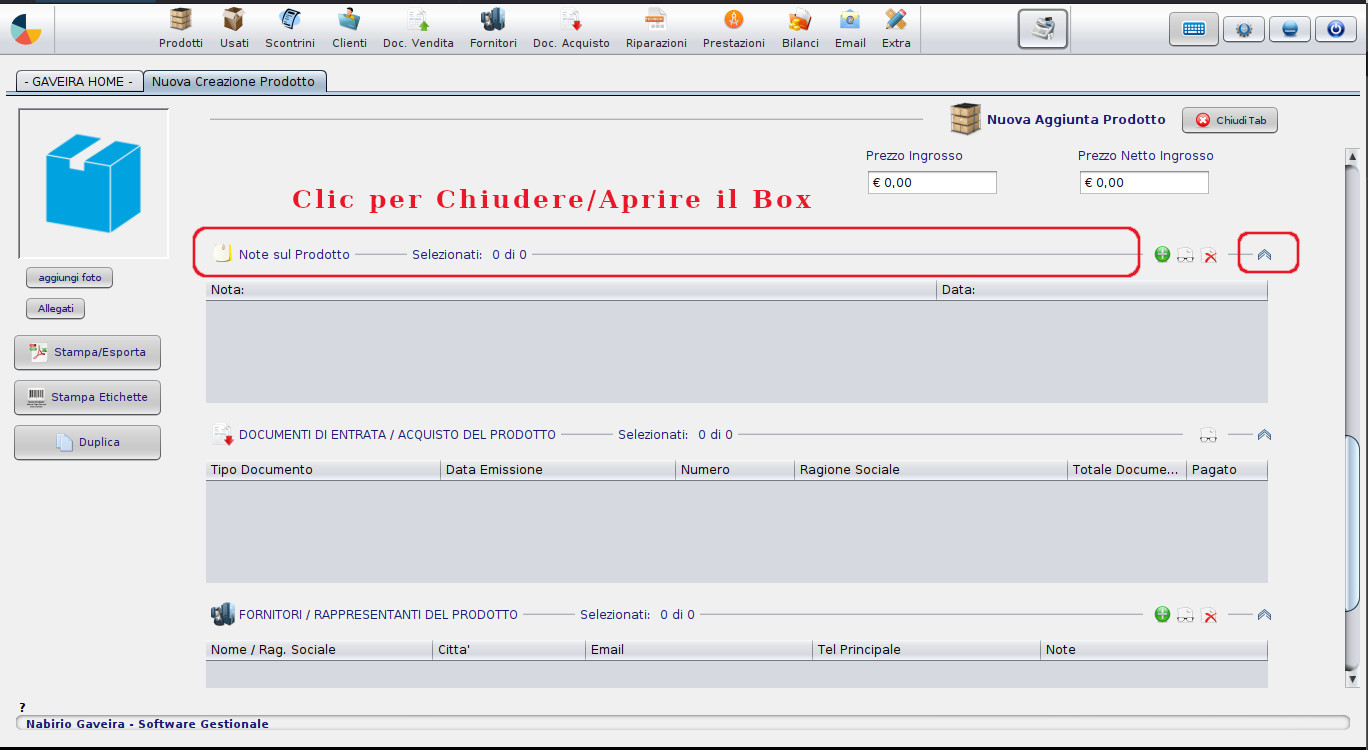
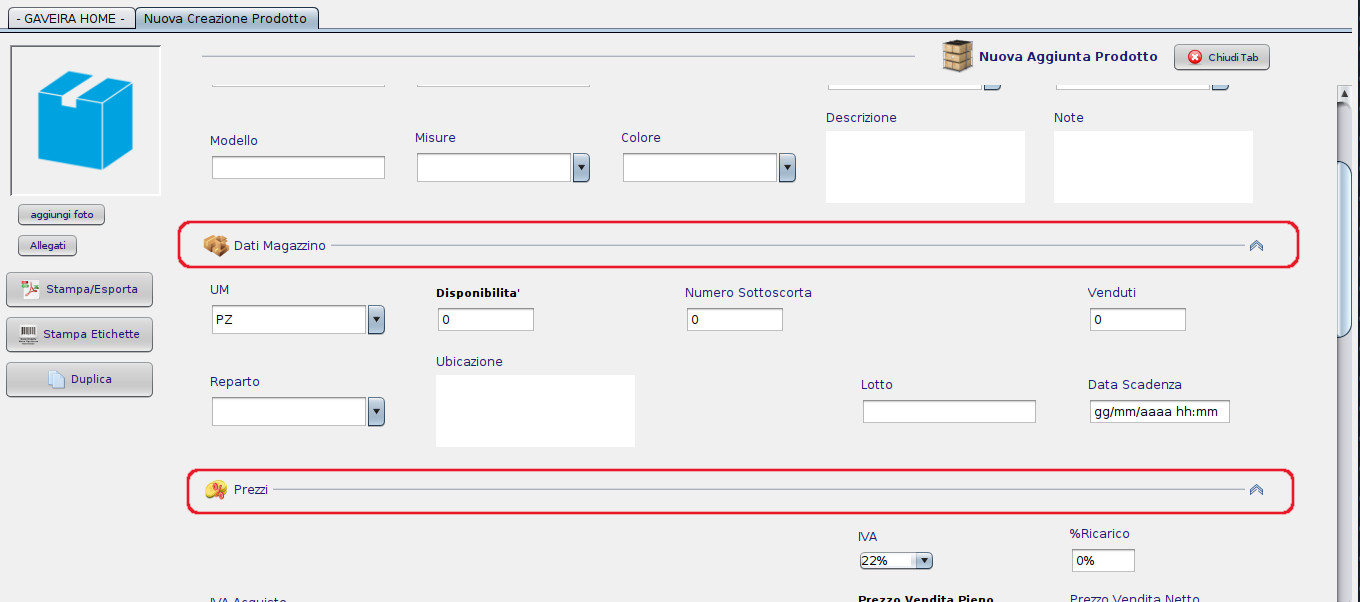
Per Aprire o Chiudere un Box è sufficiente fare clic sul titolo pulsante con le freccette
COME AGGIUNGERE CATEGORIE, MARCHE, METODI DI PAGAMENTO, STATO RIPARAZIONE ECC
Vai all'indice di tutte le Guide e Tutorial
Tutte le guide e tutorial sull'utilizzo di Nabirio Gaveira - il Software Gestionale Magazzino e Fatturazione